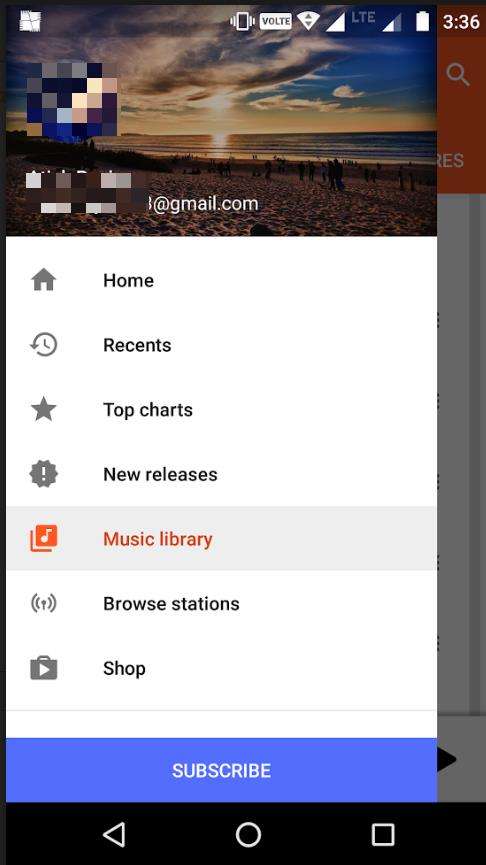Ako opraviť budík iPhone bez prehrávania hudby
Mať iPhone znižuje množstvo práce. Funguje ako jediné zariadenie na viaceré účely. A jedna taká vlastnosť, ktorú má, je alarm. IPhone funguje ako alarm a všetci to dobre poznajú. Používatelia sa v súčasnosti sťažujú na to, že po vydaní aktualizácií pre systém iOS 12.2 / 12.1 / 12 čelia „alarmu, ktorý neprehráva hudbu“, čo je problém, keď používatelia nemôžu spustiť hudbu s alarmom, keď zhasne, a tak im chýba prebudenie.
Existuje veľa dôvodov, prečo používatelia môžučeliť tomuto problému. Dôvodom môže byť chyba v poplachovej aplikácii. Prípadne môže byť poškodený reproduktor vášho iPhone. Nech už je dôvod akýkoľvek, dostali sme vás do úvahy. Tu je niekoľko možných riešení, ktoré vám môžu pomôcť, ak váš budík iPhone nebude prehrávať hudbu.
Riešenie 1: Skontrolujte hlasitosť a zvýšte ju
Jedným z dôvodov, prečo váš alarm iOS 12 nie jePrehrávanie skladieb môže mať nízku hlasitosť. Skontrolovali ste hlasitosť vášho iPhone? Ak je hlasitosť vášho telefónu iPhone príliš nízka, je zrejmé, že by ste mohli tento problém čeliť. Preto sa uistite, že máte nastavené vhodné množstvo hlasitosti, ktoré budete počuť nahlas a zreteľne. Ak nie, jednoducho zvýšte hlasitosť.
Riešenie 2: Skontrolujte zvuk budíka
Overte, či ste nezaznamenali zvukový signáltvoj alarm? No, ak nie, jednoducho si to ponechajte. Ak váš budík nemá zvuk, je zrejmé, že by sa mohlo vyskytnúť, že budík iPhone nebude hrať zvonenie. Tu sú kroky, ktoré musíte dodržať, aby ste udržali tón budíka.
Krok 1: Otvorte aplikáciu Hodiny a klepnite na kartu Budík.
Krok 2: Kliknite na tlačidlo Upraviť a vyberte budík, ktorý chcete pridať zvuk.
Krok 3: Po kliknutí kliknite na možnosť Zvuk a potom vyberte zvuk, ktorý sa vám páči.
Riešenie 3: Pridajte novú výstražnú skladbu
Ak problém pretrváva a vy si myslíte, že budík iPhone nefunguje, pre svoj budík môžete vždy ponechať inú skladbu. To je veľmi ľahké. Nasledujú kroky, ktoré treba sledovať.
Krok 1: Otvorte aplikáciu Hodiny a klepnite na kartu Budík.
Krok 2: Kliknite na tlačidlo Upraviť a vyberte budík, ktorý chcete pridať zvuk.
Krok 3: Teraz kliknite na Zvuk a klepnite na možnosť „Vybrať skladbu“. Zobrazí sa zoznam skladieb, ktoré máte. Vyberte jeden a uložte.
Riešenie 4: Reštartujte iPhone
Ešte jedno riešenie, aby ste zvážili, či váš iPhoneBudík nebude prehrávať hudbu a reštartuje iPhone. Pretože reštartovanie je všeobecné riešenie pre každý problém, pri jeho vyskúšaní nie je nič zlé. Všetko, čo musíte urobiť, je postupovať podľa krokov uvedených nižšie.
Krok 1: Dlho stlačte tlačidlo napájania, kým sa nezobrazí posúvač na vypnutie posúvača.
Krok 2: Posuňte posúvač. Týmto sa vypne iPhone. Teraz ho znova zapnite dlhým stlačením tlačidla napájania.
Riešenie 5: Aktualizujte softvér iPhone
Ak sa v operačnom systéme vyskytne chyba, aktualizácia systému iOS je dobrým začiatkom na vyriešenie problému. Všetko, čo musíte urobiť, je vykonať nasledujúce kroky.
Krok 1: Ak chcete aktualizovať svoje zariadenie, musíte svoj iPhone pripojiť k zdroju napájania. Uistite sa, že je pripojené k silnej sieti Wi-Fi.
Krok 2: Prejdite do časti Nastavenia >> Všeobecné >> Aktualizácia softvéru.
Krok 3: Ak je aktualizácia k dispozícii, budete ju musieť stiahnuť a nainštalovať. Uistite sa, že vaše zariadenie je počas procesu pripojené k zdroju napájania a sieti.

Riešenie 6: Obnovte všetky nastavenia v telefóne iPhone
Ak ste vykonali akúkoľvek zmenu v nastaveniach, je možné, že sa tomuto problému budete venovať. Riešením toho môže byť resetovanie všetkých nastavení vášho iPhone.
Jedna vec, ktorú si treba pamätať, je, že tým nevymažete svoje údaje. Na druhej strane to určite vymaže všetky nastavenia, ktoré ste uložili do svojho iPhone. Nasledujú kroky, ktoré treba sledovať.
Prejdite do aplikácie Nastavenia a choďte na Všeobecné. Vo všeobecnosti musíte hľadať možnosť Obnoviť. V časti Obnoviť kliknite na možnosti Obnoviť všetky nastavenia.

Riešenie 7: Opravte problém s poplachom iPhone bez straty údajov
Väčšina z vyššie uvedených riešení povediek strate údajov. V takých prípadoch, keď potrebujete svoje údaje a nechcete, aby sa stratili, odporúčame vám použiť Tenorshare ReiBoot. Tento softvér dokáže vyriešiť akýkoľvek problém s iPhone jediným kliknutím pomocou funkcie „Oprava operačného systému“ bez straty dát, vrátane režimu obnovenia iPhone, obrazovky s logom Apple, čiernej obrazovky, aplikácie nefunguje a ďalšie. Nasledujú kroky, ktoré treba sledovať.
Krok 1: Spustite softvér po pripojení zariadenia k počítaču a kliknite na možnosť Opraviť operačný systém. Potom kliknite na možnosť „Spustiť opravu“.

Krok 2: Kliknutím na možnosť Stiahnuť prevezmite najnovší balík firmvéru.

Krok 3: Ďalej vyberte možnosť Opraviť a obnovte tak svoje zariadenie. Po ukončení postupu sa zariadenie reštartuje a problém sa vyrieši.

Riešenie 8: Obnovte iPhone v iTunes
Ďalším riešením na vyriešenie problému je obnovaváš iPhone pomocou iTunes. Vďaka tomu bude vaše zariadenie fungovať ako nové bez akýchkoľvek problémov. Stratíte však aj svoje údaje. Nasledujú kroky, ktoré treba sledovať.
Krok 1: Po otvorení aplikácie iTunes pripojte svoje zariadenie k počítaču.
Krok 2: Vyberte svoje zariadenie, keď sa zobrazí v iTunes. Nad časťou Zálohy vyberte možnosť Obnoviť iPhone.

Riešenie 9: Používajte výstražné aplikácie tretích strán
Ak žiadne z vyššie uvedených riešení nefunguje, použite aPoplachová aplikácia tretej strany je šikovný krok. Tým sa nielen vyrieši váš problém, ale získate aj veľa možností. Existuje veľa možností, ktoré je potrebné zvážiť. Stačí zamieriť do obchodu App Store a vyhľadať akúkoľvek aplikáciu s alarmom.
Stručne povedané, práve ste sa pozreli na top 9riešenia, ktoré vám môžu pomôcť, ak poplach v iPhone nevyhrá hudbu pri aktualizácii systému iOS 12.1.2 / 12. Môžete vyskúšať kohokoľvek z nich, ale odporúčame vám navštíviť aplikáciu Tenorshare ReiBoot.